WinXP系統怎么更新顯卡驅動?顯卡驅動升級的操作教程
WinXP怎么更新顯卡驅動?我們在使用WinXP電腦的過程中,要不斷更新顯卡驅動,這樣顯卡的性能才會提升,顯示效果才會更佳。那么,WinXP系統要怎么更新顯卡驅動呢?操作方法不會難,以下小編給大家提供顯卡驅動升級教程。
教程需用到的軟件:
驅動精靈 下載
WinXP系統怎么更新顯卡驅動?
方法一:
1、首先鼠標右擊(我的電腦),點擊(管理)。
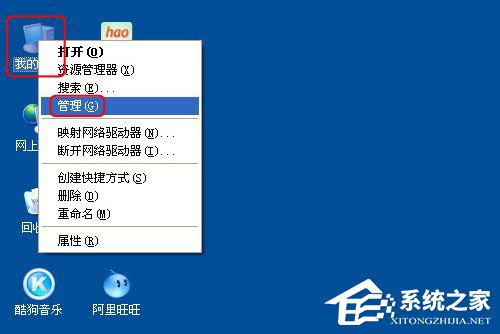
2、在計算機管理框里,點擊左邊框里的(設備管理器),然后在右邊框里的最下方選擇顯示卡,鼠標右擊顯示卡欄,再點擊(更新驅動程序)。
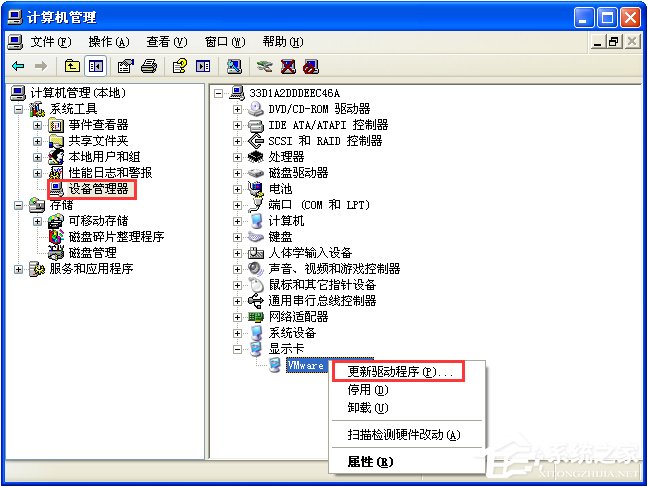
3、在硬件更新向導里, 如圖選擇安裝,在搜索最佳驅動程序項中,點擊瀏覽找到已經下載好的最近版本驅動程序。再點擊(下一步)。
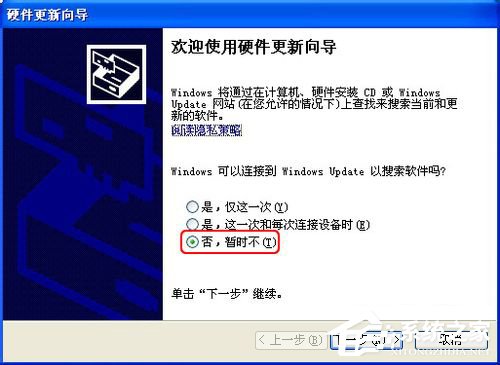
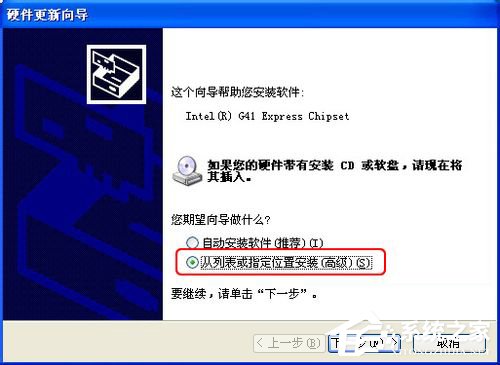
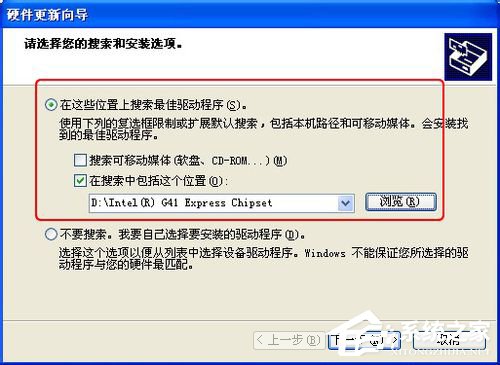
4、驅動程序就會自動安裝,直到顯示完成硬件更新向導框。點擊(完成)。到此更新完畢。
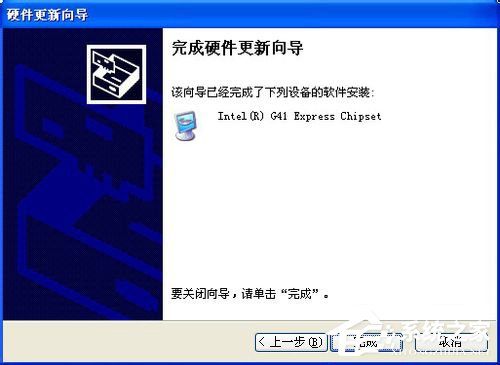
方法二:利用驅動精靈軟件更新驅動
1、首先打開安裝好的驅動精靈程序。
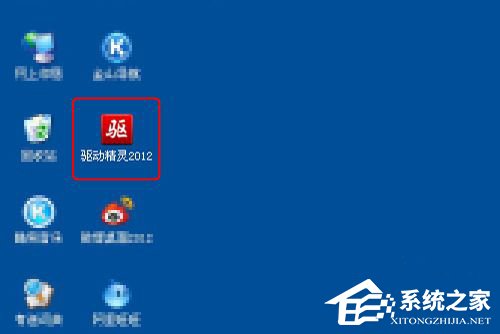
2、在驅動精靈程序界面,程序會自動連網檢查本機的所有驅動是否缺少與可用更新。在檢測顯示出來的可用更新顯卡驅動項,點擊(升級)。
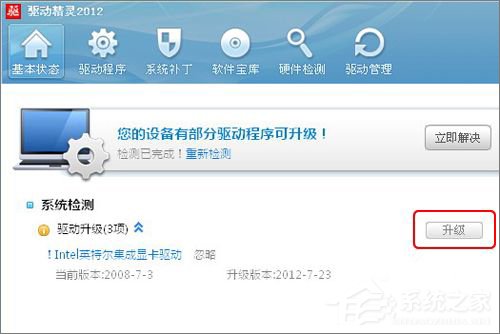
3、在升級列表里,顯卡驅動項點擊(下載),等下載完程序后點擊(安裝)。
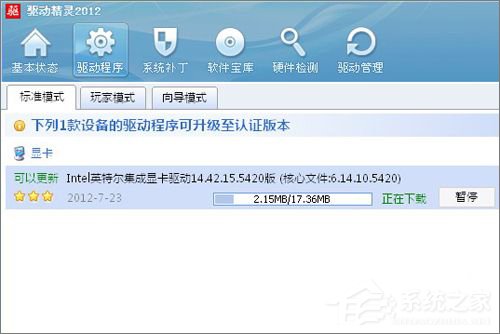
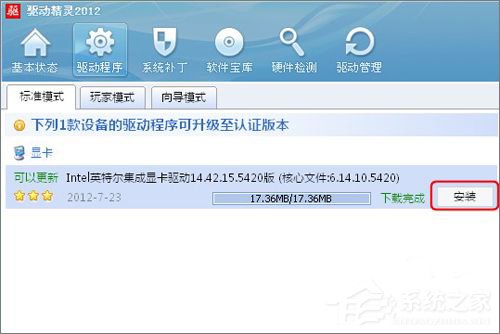
4、這時會彈出安裝程序界面,進行相應的安裝。最后點擊(完成),重啟電腦即可更新顯卡驅動。
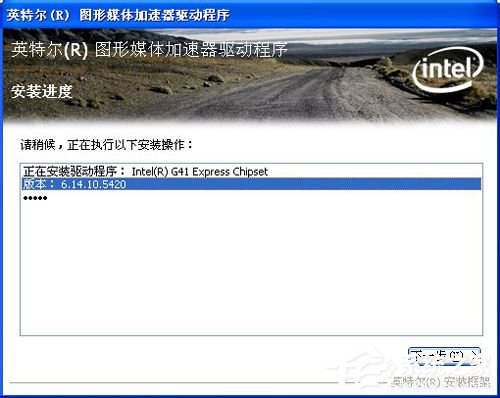
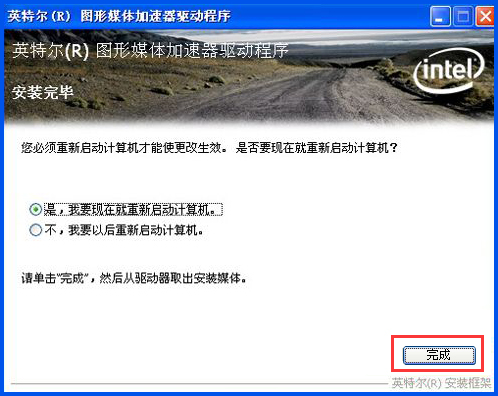
不知道怎么更新顯卡驅動的朋友可以按照以上教程操作,上面小編給大家介紹兩種更新顯卡驅動的方法,其中第一種方法相對繁瑣一些,喜歡簡單的朋友可以使用第二種方法,借助驅動精靈來更新顯卡驅動。使用Win7系統的伙伴可以參看如下教程來更新新卡驅動:《Windows7系統電腦怎么更新顯卡驅動?》
相關文章:
1. win7怎么設置屏幕休眠密碼(win7屏幕保護設置密碼)2. win10安裝ubuntu速度慢應對步驟分享3. Centos7安裝完畢后無法聯網顯示Server not found如何解決?4. 如何純凈安裝win10系統?uefi模式下純凈安裝win10系統圖文教程5. win10平板模式不能觸屏怎么辦6. centos6.5下kvm環境搭建詳解7. 蘋果 macOS 11.7.3 更新導致 Safari 收藏夾圖標無法正常顯示8. Windows虛擬機怎么和Mac共享打印機9. Win10系統鍵盤突然打不出中文字怎么辦?10. 宏碁Swift 3筆記本如何安裝win7系統 安裝win7系統方法說明

 網公網安備
網公網安備